黑鯊一鍵增量備份還原電腦系統
 2018/12/18
2018/12/18
 340
340
很多用戶都想在電腦健康的時候備份好系統,這樣一來電腦出現問題就不必重裝系統,只需還原備份好的系統文件即可解決電腦問題。不過不少用戶都不知道如何進行系統備份。那么下面就讓小編教大家黑鯊一鍵增量備份還原電腦系統。
準備工作:
在黑鯊官網下載黑鯊裝機大師
使用前關閉殺毒軟件和防火墻
具體步驟:
1.打開下載好的黑鯊裝機大師,點擊上方的備份/還原選項,然后點擊“系統備份和還原”。
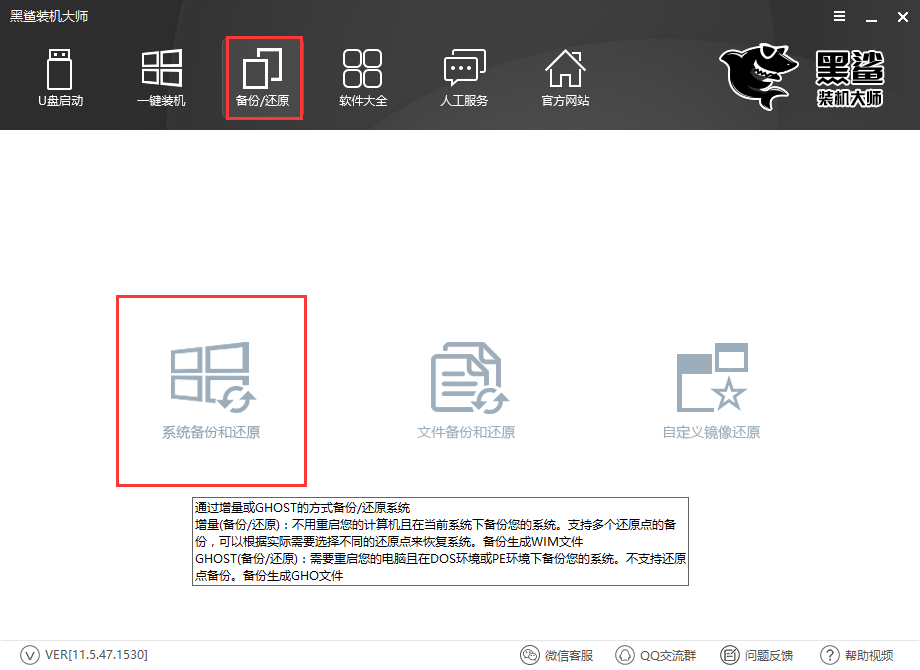
2.接下來會進入增量備份還原功能,點擊系統增量備份,即可開始進行系統備份。
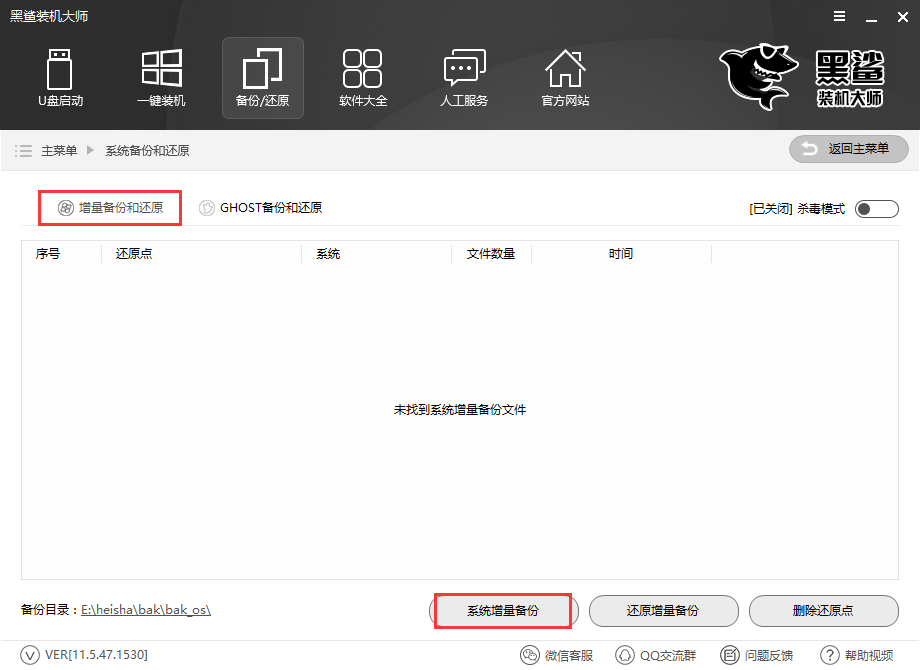
3. 在系統備份時,需要輸入還原點備注,然后點擊設置即可開始進行系統的備份,備份完成后就會產生還原點。
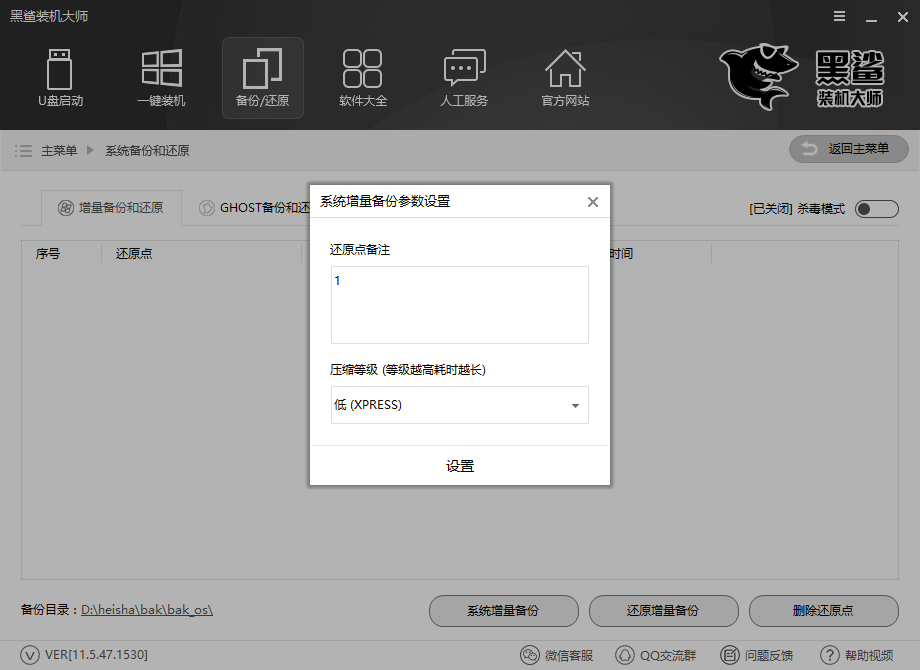
4.在需要進行系統還原時,我們選中還原點,點擊還原增量備份,黑鯊會為我們下載Windows PE鏡像,并進行還原設置。
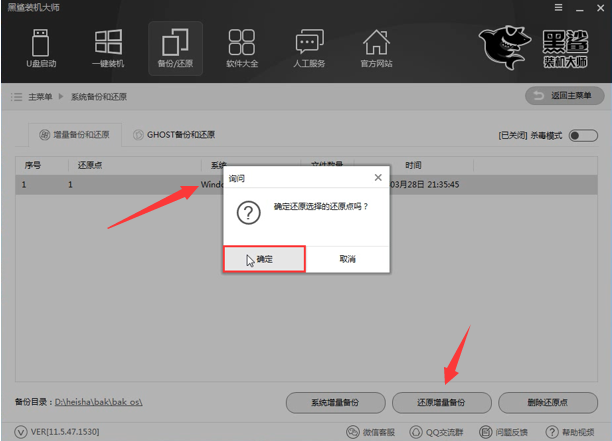
5. 重啟電腦,可以在開機啟動項中看見黑鯊裝機大師的備份系統恢復模式,回車即可進入PE系統進行系統還原。
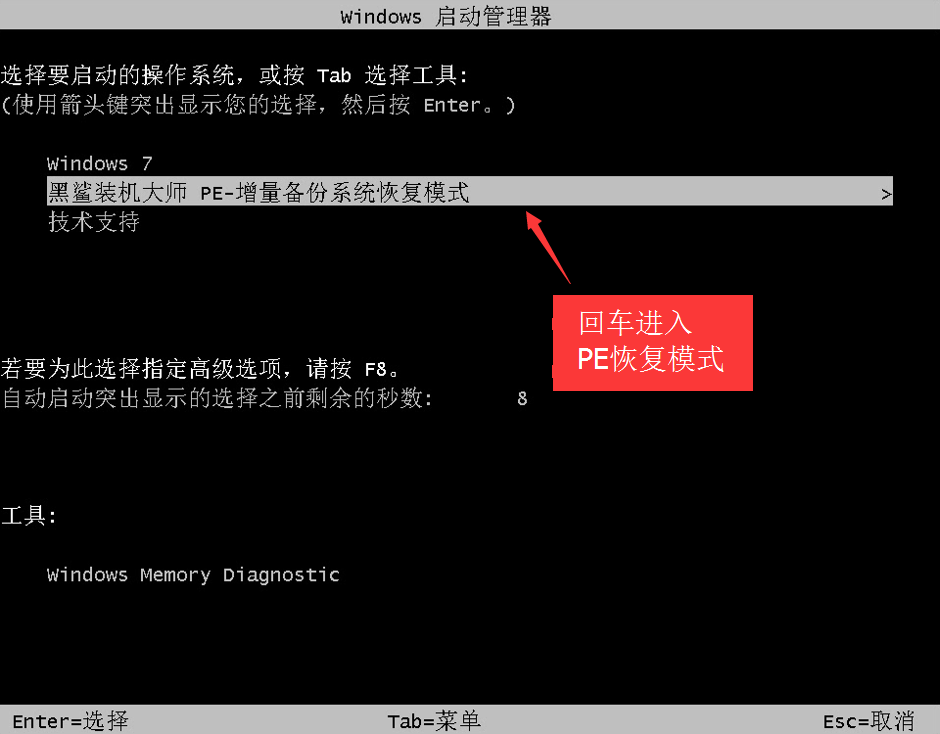
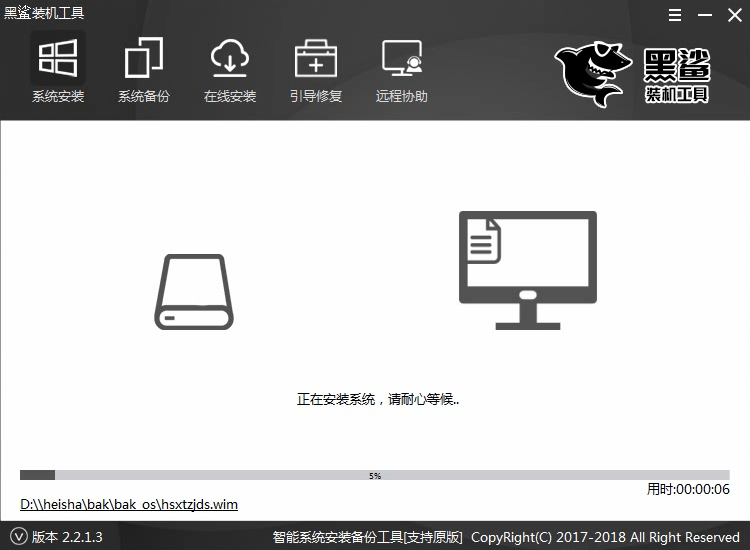
以上就是小編為大家帶來的黑鯊一鍵增量備份還原電腦系統。想要進行系統還原的用戶,可以先通過黑鯊裝機大師進行系統備份,之后一鍵即可還原系統。
